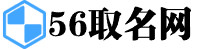完成上述步骤后,就可以添加一个红色方框到Word文档中了。

在Word 2010中,可以通过以下步骤添加红色方框:
1. 打开Word文档,点击要添加红色方框的位置。
2. 在菜单栏上的“插入”选项卡中,点击“形状”按钮下的“矩形”工具。
3. 鼠标会变成十字形状,点击并拖动鼠标在文档中绘制一个矩形框。
4. 释放鼠标按钮后,会自动弹出“形状格式”选项卡。
5. 在“形状格式”选项卡的“形状轮廓”组中,点击“形状轮廓”按钮,选择“颜色”,然后选择红色。
6. 在“形状格式”选项卡的“形状样式”组中,可以设置边框的样式、粗细等其他属性。
7. 如果需要调整方框的大小或位置,可以拖动边框或点击方框以选择并使用调整手柄进行调整。
完成上述步骤后,就可以添加一个红色方框到Word文档中了。